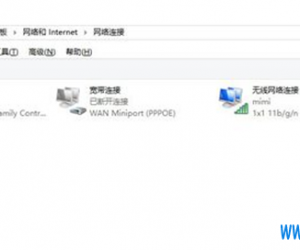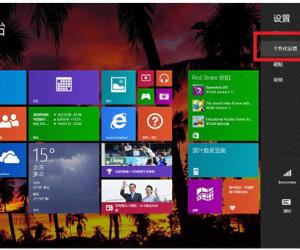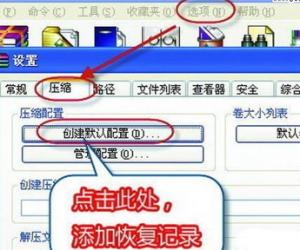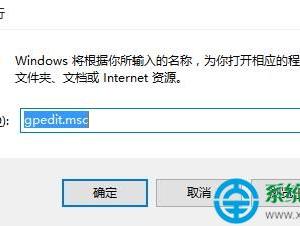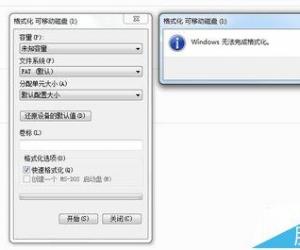Win8系统时间为12小时制怎么调整方法 电脑系统时间怎么设置成12小时制
发布时间:2017-11-09 11:50:14作者:知识屋
Win8系统时间为12小时制怎么调整方法 电脑系统时间怎么设置成12小时制 我们在使用电脑的时候,总是会遇到很多的电脑难题。当我们在遇到了Win8系统时间为12小时制的时候,那么我们应该怎么办呢?今天就一起来跟随知识屋的小编看看怎么解决的吧。
调整Win8系统时间为12小时制的方法教程:
1、首先第一步我们需要做的就是进入到电脑的桌面上,然后在桌面的右下角位置对通知区域的时间进行点击操作,这个时候我们就会看到下面这样的一个界面了,在这个里面我们继续的对下方位置的“更改日期和时间设置”进行点击就可以了,继续进行下一步的操作。

2、当我们在完成了上面的操作步骤以后,现在我们就已经进入到了“更改日期和时间设置”的页面中了,在这个里面需要将页面切换到日期和时间这个里面,然后继续的对页面中的“更改日期和时间”进行点击即可。
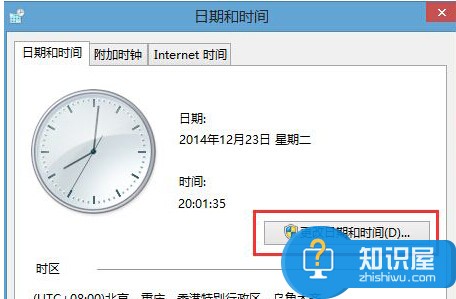
3、这个时候我们已经进入到了一个新的页面中了,在这个里面我们需要对下方位置的“更改日历设置”进行点击,接着就会有一个自定义格式的页面,将这个页面切换到时间中,现在就可以进行设置了,就像下面图片中显示的 h/H 代表 12小时制/24小时制,而“tt”则代表上午下午我们只需要在时间格式处将短时间设置为:tt hh:mm 长时间设置为 tt hh:mm:ss就可以了。这就是全部的操作过程了,是不是很简单呢?
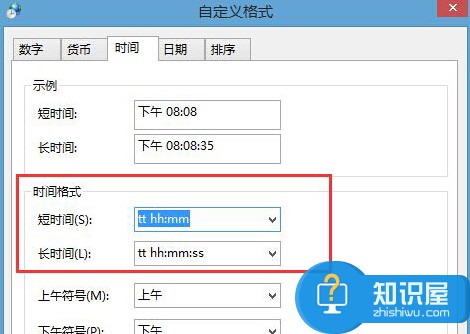
知识阅读
软件推荐
更多 >-
1
 一寸照片的尺寸是多少像素?一寸照片规格排版教程
一寸照片的尺寸是多少像素?一寸照片规格排版教程2016-05-30
-
2
新浪秒拍视频怎么下载?秒拍视频下载的方法教程
-
3
监控怎么安装?网络监控摄像头安装图文教程
-
4
电脑待机时间怎么设置 电脑没多久就进入待机状态
-
5
农行网银K宝密码忘了怎么办?农行网银K宝密码忘了的解决方法
-
6
手机淘宝怎么修改评价 手机淘宝修改评价方法
-
7
支付宝钱包、微信和手机QQ红包怎么用?为手机充话费、淘宝购物、买电影票
-
8
不认识的字怎么查,教你怎样查不认识的字
-
9
如何用QQ音乐下载歌到内存卡里面
-
10
2015年度哪款浏览器好用? 2015年上半年浏览器评测排行榜!